Как да персонализирате Bing изображения и видео емисии
Собствената търсачка на Microsoft Bing вече позволява на своите потребители да персонализират своите изображения и видео емисии (резултати, базирани на актуални търсения) в зависимост от техния интерес и предпочитания. Оттук нататък(Hereafter) , когато потребителите на Bing посетят началната страница и се придвижат до секциите с изображения или видеоклипове, преди да търсят нещо, те ще видят новоразработен раздел „ Емисия(Feed) “. Освен това процесът за персонализиране на този раздел Feed е допълнително опростен. Да видим как да го направим!
Персонализирайте изображения и видео емисии (Video Feeds)на Bing(Bing Image)
Просто(Simply) посетете началната страница на „Bing“ и изберете раздел „ Изображения(Images) “, който се вижда в горния ляв ъгъл и в непосредствена близост до раздела „ Уеб(Web) “.
След това натиснете иконата [+] , за да запазите резултатите от изображението по ваш избор. Винаги можете да се върнете към своите „записи“, като щракнете върху „ Моите записвания(My Saves) “ в заглавката. Изображението ще бъде незабавно добавено към вашата емисия " (Feed)Предпочитани(Favorites) " . Можете да управлявате да запазите това изображение и да го видите на всяко устройство, като влезете в акаунта си в Microsoft .
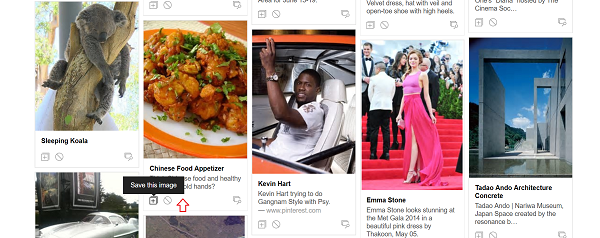
Bing ще започне да подбира повече изображения въз основа на вашите лични предпочитания. Ако искате да видите всичко, което сте запазили, просто отидете на раздела „Saves“ в горната част на страницата.
Освен това, въз основа на вашия интерес, Bing ще препоръча други подобни изображения, за да ви помогне да откриете неща, които ще ви харесат. За да ги намерите, просто проверете лентата в горната част на началната страница на Bing(Bing Homepage) . Вижте екранната снимка по-долу.
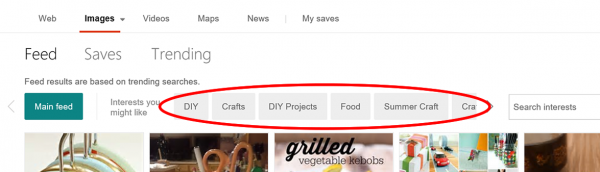
Веднъж там, щракнете върху която и да е „ Идея(Idea) “ за специална емисия, която намирате за подходяща за вашия интерес. Идеите са динамични. Като такива, те ще се променят всеки ден. Можете да изберете да следвате всяка идея, като просто отметнете иконата за статистика, отбелязана срещу опцията „ Следвайте този интерес(Follow this interest) “.

Освен горепосоченото, в новия Skype са интегрирани „ (Skype)Интересни емисии(Interest Feeds) “ . Можете да ги намерите, като отидете на панела „ Намери(Find) “ на всеки чат, след което докоснете балончето „ Изображения “.(Images)

Моля, имайте предвид, че наличността на Bing в Skype и Skype добавки варира в зависимост от пазара.
Related posts
Задайте ежедневно изображение на Bing като тапет на Windows 10
Създайте AVI видео от файлове с изображения, като използвате MakeAVI за Windows
Как да създадете видео последователност от изображения в Windows 11/10
Как да заснемете неподвижно изображение от видео с помощта на приложението Photos в Windows 10
Как да извлечете изображения, видео и аудио файлове от PowerPoint
Оптимизирайте споделянето на екрана за видеоклип на цял екран в Zoom
Изтеглете приложението Bing Wallpaper за Windows 11/10
Как да използвате функцията за навигация отсечка по завой в Bing Maps
Видео формат или MIME тип не се поддържат
Как да използвате Microsoft Rewards и Give с Bing
Конвертирайте AVCHD в MP4, като използвате тези безплатни конвертори за Windows 11/10
Как да обърнете видео на компютър с Windows 10
Google Translate срещу Bing Translate – кой е най-добрият?
Google срещу Bing - Намиране на правилната търсачка за вас
Как да изтеглите и инсталирате Bing Wallpaper за Windows 11
Присъединете се към програмата Bing Insiders: Предоставете обратна връзка и задавайте въпроси
5 функции, при които Microsoft Bing Search превъзхожда Google
Как да направите видео от снимки в Windows 11
Най-добрите алтернативи на Google Maps за ежедневна употреба
Настройки за поверителност на Skype, групи и видео разговори
